와이파이6 지원이 되는 유무선공유기 ipTIME AX2004BCM
IT,PC,모바일,스마트폰 정보와 팁 그리고 제품리뷰와 생활정보
와이파이6 지원이 되는 유무선공유기 ipTIME AX2004BCM
이제 집에 당연히 있어야 하는 것들중에 하나가 유무선 공유기가 아닌가 생각이 되는데요. 스마트폰이나 PC 노트북등 이제는 당연히 LAN 케이블을 꼽아서 연결을 하기 보다는 무선 와이파이를 찾아서 연결을 하게 되는데요. 그 무선 와이파이도 점점 발전을 하게 되어서 이제 와이파이6 (wifi6) 가 점점 보편화 되어 가고 있는거 같습니다. 최근에 나온 스마트폰이나 노트북은 와이파이6 를 지원을 하는 제품들도 많이 보게 되네요.
그럼 당연히 집에서도 이제 와이파이6 를 사용할 준비를 해야겠죠? 유무선 공유기 하면 어디 제품이 제일 많이 생각이 날까요? 저는 ipTIME 제품이 제일 많이 생각이 나네요. 그만큼 많은 곳에서 사용을 하고 있는 제품이기도 하구요. 이번 포스팅에서는 와이파이6 를 지원을 하는 ipTIME 유무선공유기인 AX2004BCM 모델을 리뷰 해보려고 합니다.
ipTIME AX2004BCM 개봉

보시면 아시겠지만 ipTIME 옆에 11AX 라는 글시와 Wi-Fi 6 라는 글자를 볼수가 있습니다. 와이파이6 의 IEEE 표준이 IEEE802.11ax 입니다. 와이파이6에 대해서 궁굼하시다면 위키백과 에서 확인해 보세요. 기존에 많이 사용하는 802.11ac 보다 이론적으로 4배가 빠르고 지연속도도 75% 정도 감소 되었다고 하네요. 그럼 당연히 지금 사용하고 있는 공유기보다 빠르겠죠 ^^
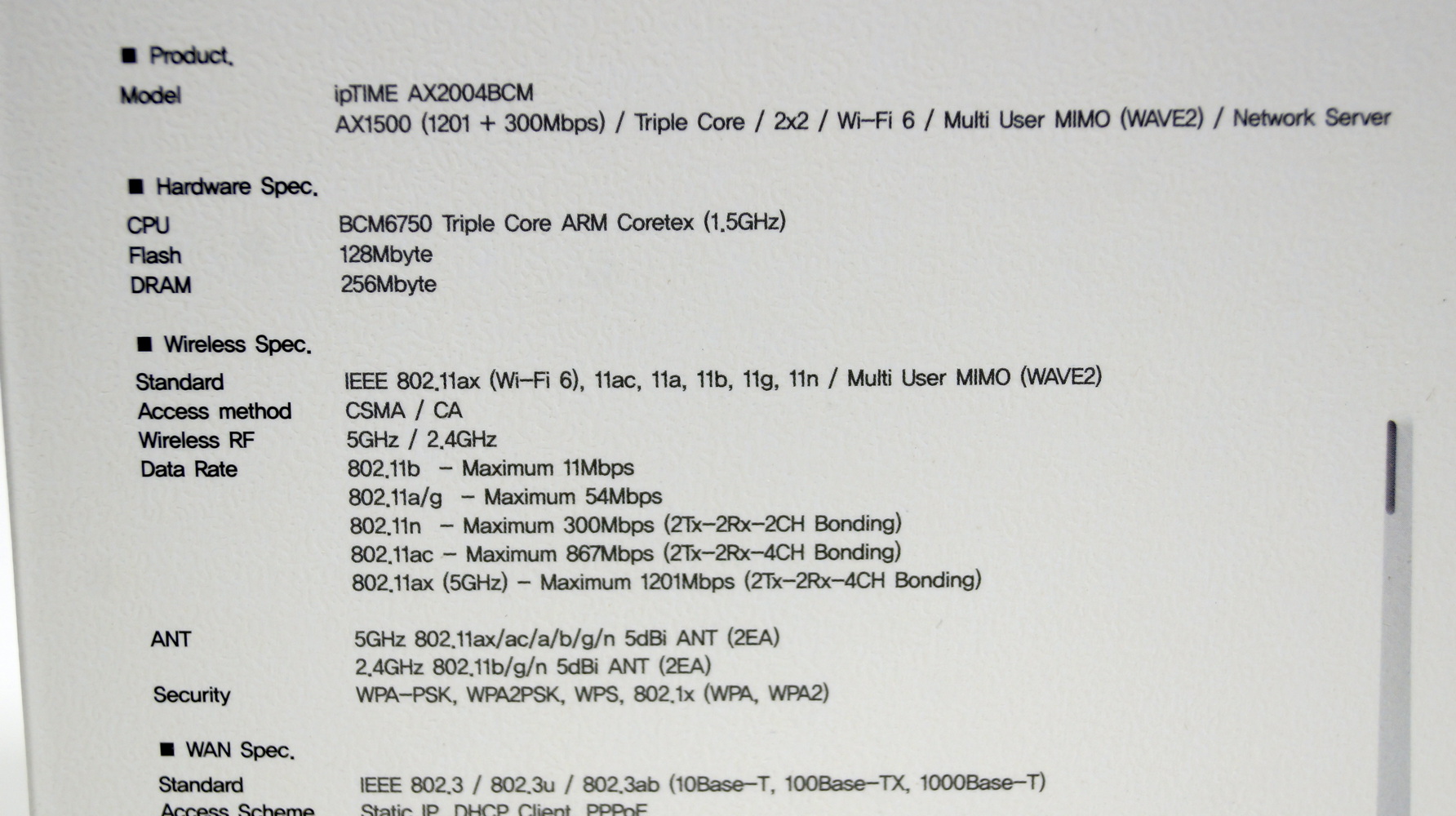
제품 뒷면에 Spec 정보를 봐도 와이파이6 를 지원을 하는 유무선공유기 임을 확인을 할수가 있습니다. 그리고 Hardware Spec 도 상당히 높은 편입니다. 1.5Ghz ARM Coretex 트리플 코어의 CPU 와 메모리도 256MB 로 상당히 높습니다.
안테나도 5Ghz 802.11ax 와이파이6 를 지원하는 안테나가 2개, 2.4Ghz 를 지원하는 안테나도 2개가 포함이 되어 있습니다. 5Ghz 가 좋으니 5Ghz 만 있어도 되는거 아닌가? 라고 생각 할수도 있지만. 아직 5Ghz 를 지원 하지 않는 IoT 전자제품들이나 PC, 스마트폰도 있기 때문에 가능하면 2.4Ghz, 5Ghz 2개를 다 지원하는 제품이 좋습니다.


ipTIME 제품을 사용하면서 느낀점은 정말 포장이 깔끔 하다는건데요. 제품을 개봉을 하면 상단에 AX2004BCM 본체가 있고 아래쪽에 제품 사용설명서와 전원을 공급하는 어댑터, 그리고 인터넷 연결을 위한 UTP 케이블이 들어 있습니다.
그럼 제품을 조금더 자세히 살펴 보도록 할께요. 일단은 뒷면인데요. 보시는것처럼 유선도 사용할수 있도록 4개의 UTP 포트가 있습니다.

그리고 WAN (인터넷) 연결을 위한 UTP 포트와 WPS 버튼, 리셋버튼, 전원 연결을 위한 퐅, 그리고 USB 포트도 있습니다. USB 포트는 상당히 유용하게 사용할수가 있는데요. ipTIME 무선공유기를 이용해서 USB 저장장치를 연결한 후에 외부에서 파일을 열어 볼수 있도록 미디어 서버나, 파일공유 서비스를 사용할수가 있습니다.

요즘 유무선 공유기들은 CPU Core 도 높아지고, 여러가지 기능들이 추가되면서 발열도 상당히 많이 발생을 하는데요. ipTIME AX2004BCM 의 경우에는 바닥에 발열 해소를 위한 디자인이 적용이 되어 있습니다. 만약에 펜이 장착이 되어있다면 소음을 무시 할수가 없겠죠? 펜 대신 자연스럽게 발열 해소를 할수 있도록 디자인이 되어 있네요.

그리고 LED 부분도 상당히 디자인을 신경쓴 부분이 보입니다. LED 가 없으면 상태 확인이 어려운데 또 야간에 보면 너무 번쩍 거리는 제품들도 있습니다. ipTIME AX2004BCM 의 경우에는 LED 가 있기는 하지만 살짝 숨겨져 있습니다. 그렇다고 이상하게 숨겨져 있는건 아니구요 ^^

보시는것처럼 안쪽에 LED 가 뭍혀 있는걸 볼수가 있습니다. 그리고 LED 자체가 너무 빛이 나거나 그러는건 아니고 딱 상태 확인을 할수 있을 정도로 은은하게 빛이 납니다. 개인적으로 지난번에 ipTIME 제품 리뷰 할때도 적었지만 LED 표시 모양이 너무 마음에 들어요 ^^
LED 는 전원, CPU 사용, 무선 네트워크 상태, 유선 네트워크 상태, USB 상태를 표시해 주게 되어 있습니다. 딱 필요한 LED 가 들어가 있네요.


안테나는 기본적으로 모두 위쪽으로 해놓을수도 있지만 공간이 협소한 공간등에서는 뉘어서 사용할수도 있습니다. 안테나는 꾀 자유롭게 조정이 가능합니다. ^^ GIF 이미지에서 보시는것처럼 자유롭게 방향등을 조절해서 설치 하실수 있습니다.
안테나의 스펙은 AX1500 Dual Band (5GHz 2x2 1201Mbps + 2.4GHz 2x2 300Mbps) 로 기가와이파를 지원 한답니다.
ipTIME AX2004BCM 설치하기
그럼 와이파이6 가 지원이 되는 ipTIME AX2004BCM 설치 하는 방법에 대해서 알아 보도록 하겠습니다. 대부분 공유기는 는 누구나 쉽게 설치 할수도 있도록 되어 있는데요. ipTIME 같은 경우에는 초기 설정 하는 방법도 매우 쉽게 되어 있습니다.
집에 있는 모뎀과 ipTIME 공유기 연결하기
저희집은 KT 기가인터넷을 사용하고 있는데요. 아마도 아래처럼 비슷한 구성이 되어 있지 않을까 생각 됩니다. 저희는 거실에 설치해 놓고 사용하고 있는데 아래 첫번째 이미지중 왼쪽에 있는 장치가 모뎀이고 오른쪽이 KT 에서 제공해준 무선공유기 입니다.


ipTIME 공유기를 연결을 하기 위해서는 모뎀쪽에 있는 남아 있는 UTP 포트에 케이블을 연결을 해주면 되는데요. 저희집 같은 경우에는 맨 왼쪽이 외부에서 들어오는 라인이고, 오른쪽 2개가 TV 와, 무선공유기 라인입니다. 그 옆에 ipTIME 연결할 케이블을 꽂아 줬습니다.
그리고 ipTIME 유무선공유기쪽 점3개가 그려져 있는 노란색 표시가 되어 있는 쪽에 연결을 해주면 됩니다. 그리고 전원 케이블도 연결을 해주면 사용할 준비가 끝나는거죠.

ipTIME 기본 설정은 ipTIME 설치도우미 앱으로 간단하게
이제 연결을 하셨다면 기본 설정을 해주셔야 하는데요. 흔히 와이파이 찾을때 보이는 이름은 SSID 와, 비밀번호등을 변경을 해줘야 합니다. 제일 간단한 방법은 가지고 계신 스마트폰에 "ipTIME 설치도우미" 앱을 설치해서 사용하는건데요. 그럼 자동으로 ipTIME 와이파이를 잡어서 초기에 필요한 설정들을 쉽게 할수 있도록 도와 줍니다. 저는 일단 암호 없는 상태로 iptime_hh 라고 설정을 해놓았습니다. ^^;
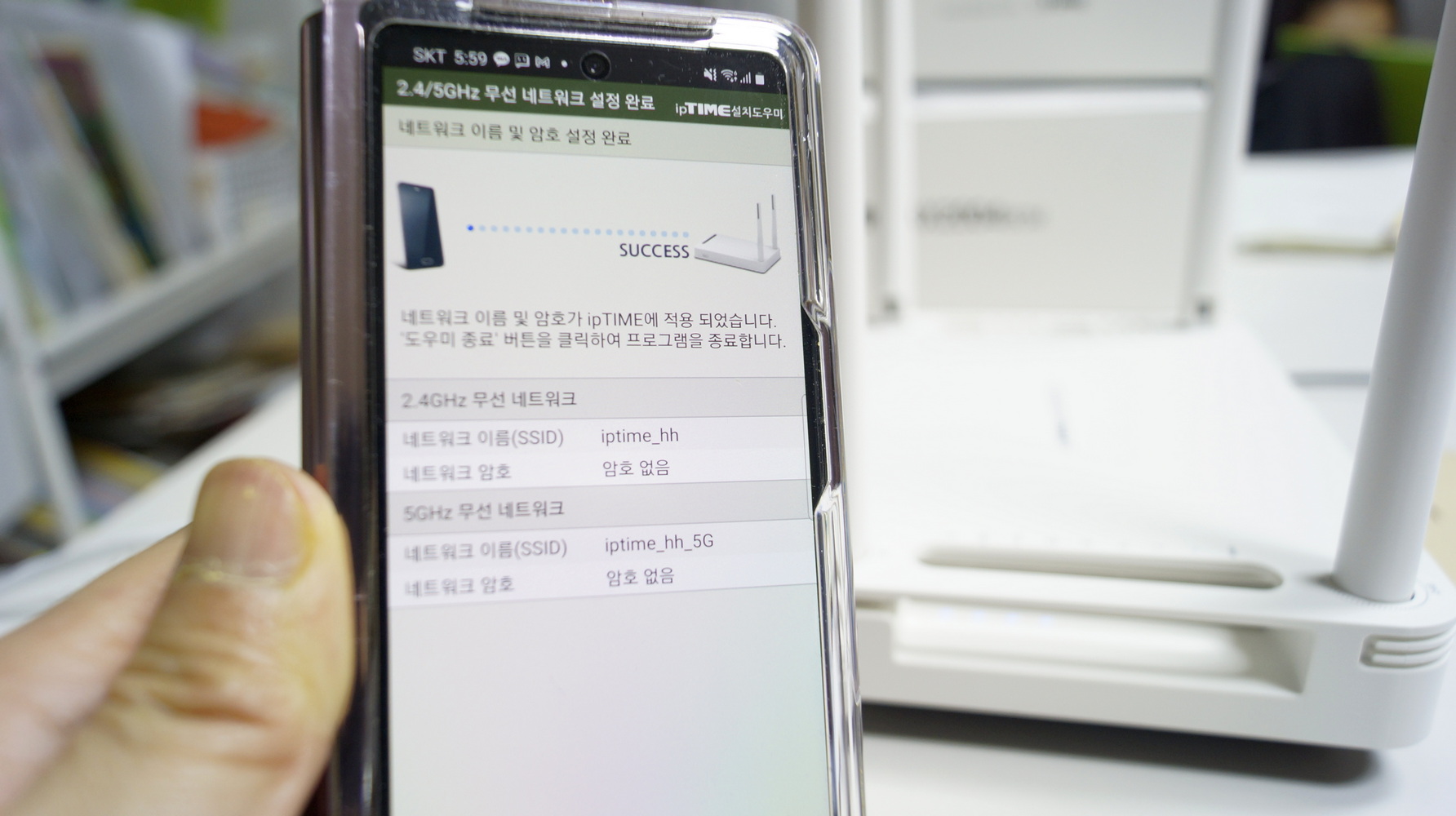
ipTIME AX2004BCM 의 와이파이6 지원 기능
이제 초기 구성까지 끝났으니 와이파이를 연결한후에 사용을 하시면 되는거죠. 그럼 제일 중요한 ipTIME AX2004BCM 기능중에 하나인 와이파이6 지원에 대해서 잠깐 살펴 보도록 할께요. 제일 간단한 방법은 속도체크 하는거겠죠?
아래는 기존에 있던 KT 유무선 공유기에서 5Ghz 로 접속 한것과 ipTIME AX2004BCM 의 5Ghz 로 접속한후에 속도 테스트한 결과 입니다. 속도 테스트는 벤치비 앱을 통해서 했습니다. 저희 아파트가 생각보다 기가인터넷 속도가 잘 않 나오더라구요. 참고 부탁 드립니다. ^^
KT 제공 유무선 공유기 5Ghz 테스트
다운로드 259Mbps / 업로드 230Mbps / Ping 12.4 ms / 손실률 0%
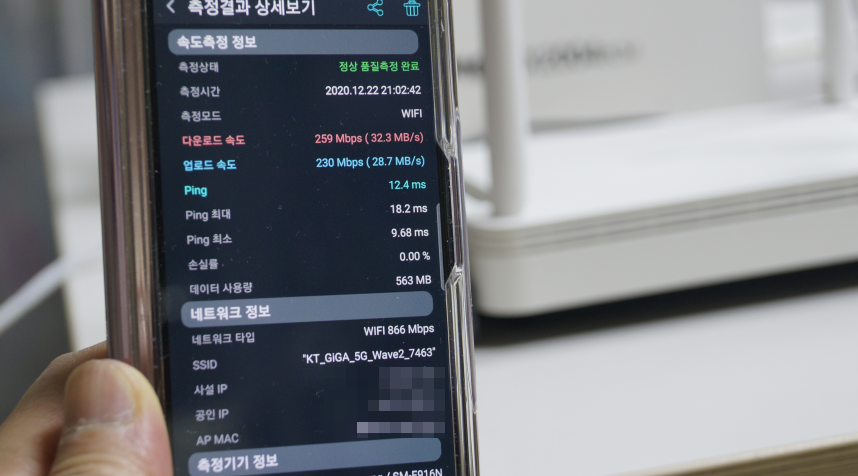
ipTIME AX2004BCM 유무선 공유기 5Ghz 테스트
다운로드 309Mbps / 업로드 294Mbps / Ping 39.6 ms / 손실률 0%
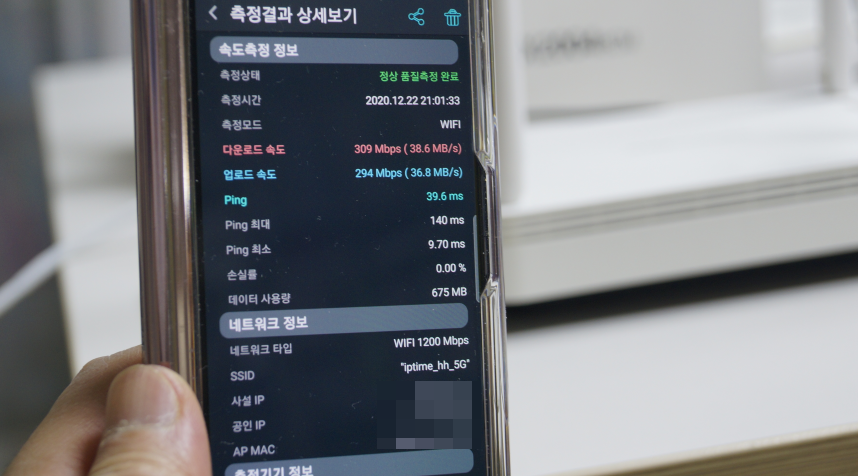
참고로 실제로 이 테스트가 와이파이6 차이라고 보기에는 다소 어려울수 있습니다. 공유기 자체 성능이나 기능 Spec 차이도 있기 때문인데요. 그냥 참고로 보시면 좋을거 같아요. 확실히 기존에 가지고 있던 KT 공유기 보다 ipTIME 제품이 속도면에서는 굉장히 잘 노오고 있네요. 같은 KT 망을 사용하면서 5Ghz 대역으로 접속 했는데 말이죠 ^^
그리고 제가 가지고 있는 스마트폰은 와이파이6 를 지원하는 갤럭시 폴드2 입니다. 실제로 와이파이 접속 할때 표시 되는걸 보면 동일한 5Ghz 대역의 와이파이 더라도 옆에 6가 붙어 있는걸 볼수가 있습니다. 와이파이6 를 지원 한다는 뜻인거죠.
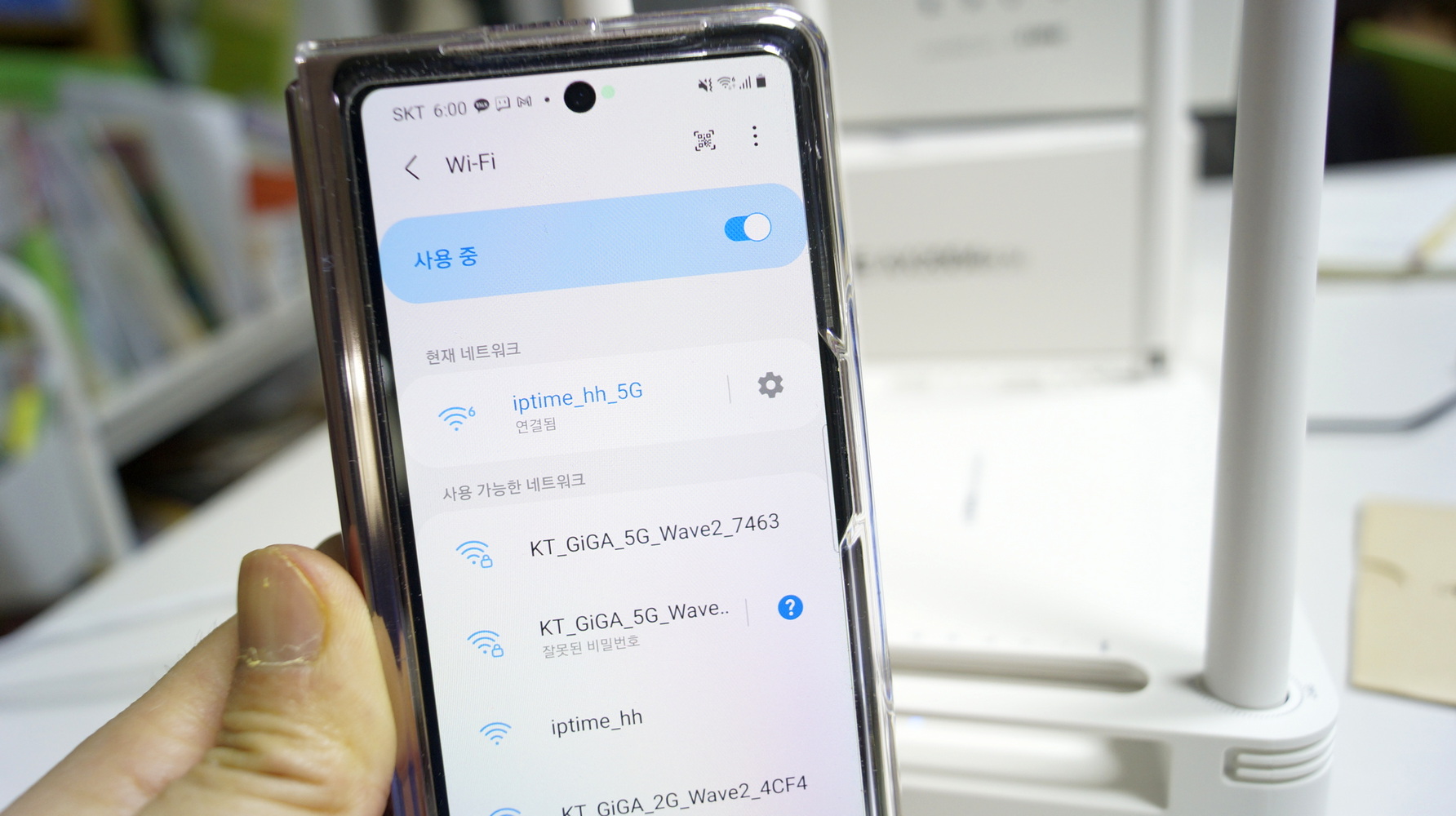
커버리지도 넓고 Full MESH 지원이 되는 ipTIME AX2004BCM
원룸 같은 곳에서는 무선공유기 하나만 있어도 커버가 되지만, 집이 넒은 경우나 벽이 두꺼운 경우에는 공유기 하나로 커버가 안되는 경우도 있습니다. 저희 집에서도 아이들 방에만 들어가면 신호가 약해 지기도 하는데요. ipTIME AX2004BCM 모델의 경우에는 무선 공유기를 집안 곧곧이 넣어두고 하나의 인터넷과 SSID 를 사용할수 있도록 구성할수 있는 Mesh 기능을 지원을 합니다. Full Mesh 제품으로 자체적으로 메인 역할인 컨트롤러나, 곧곧에 가져다 놓고 사용할수 있는 에이전트 기능 역할을 할수가 있습니다.
이런 Mesh 기능에서 중요한건 역시 CPU 겠죠? 앞에서 잠깐 보셨던것처럼 Spec 은 상당히 높습니다. 브로드컴사의 BCM6750 Triple Core ARM Cortex 1.5GHz 고속 CPU 사용하고 있어서 이런 Mesh 기능을 유연하게 사용할수가 있죠.
하지만 그냥 봐도 기존 제품보다 상당히 높은 커버리지를 보여 줍니다. 아래 보시면 월등히 신호가 높은걸 볼수가 있습니다.
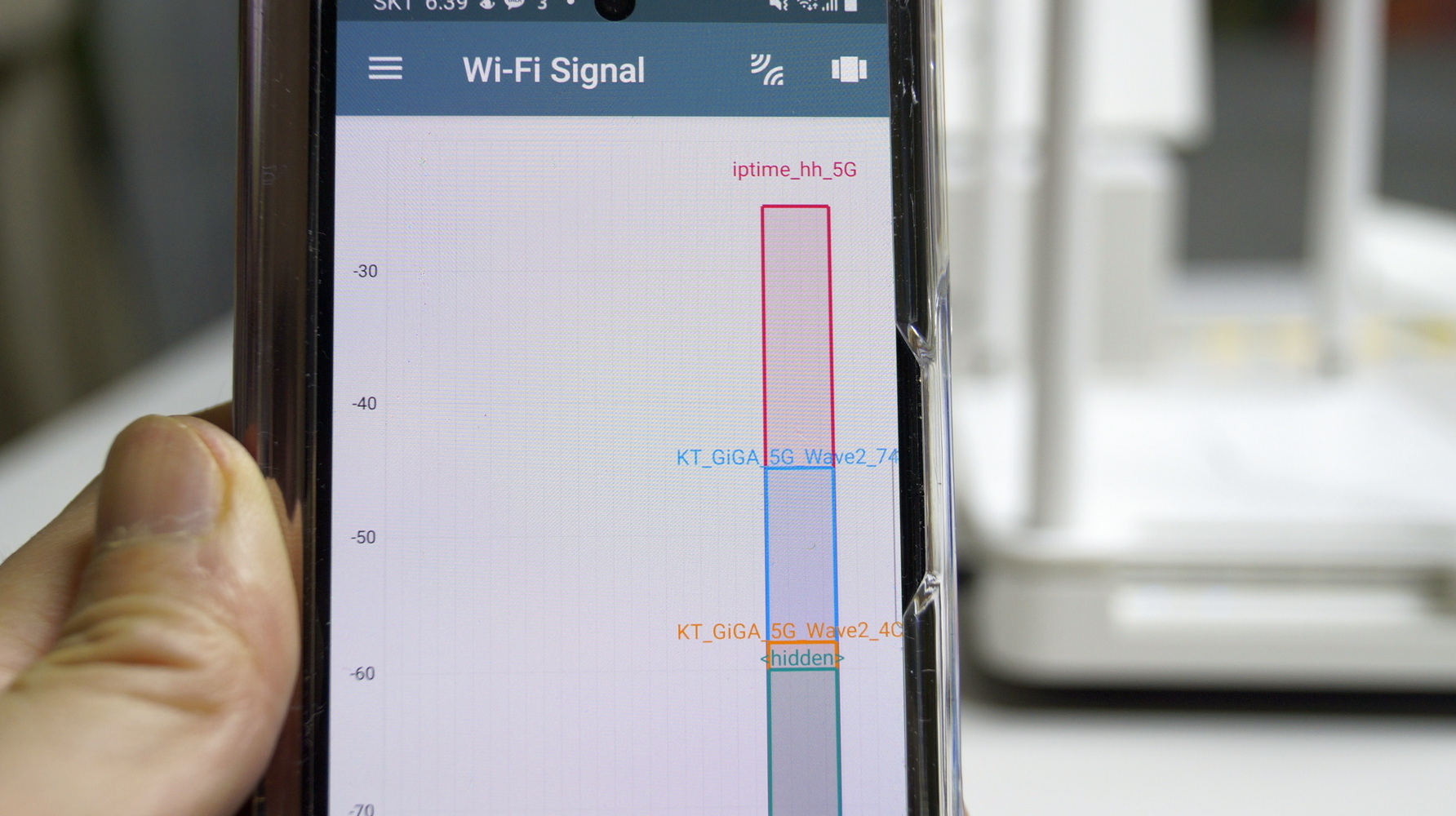
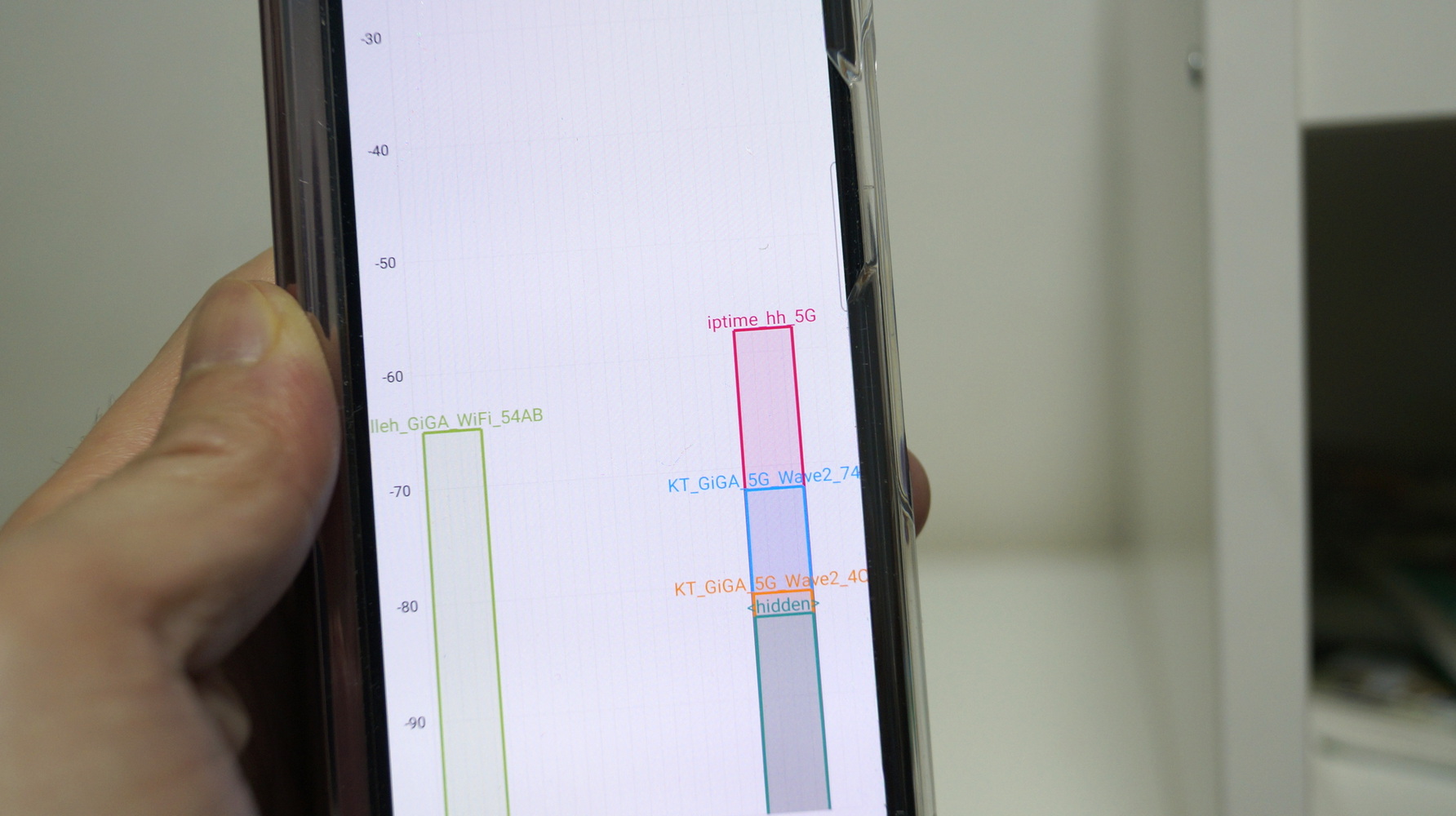
아이방에서는 저희집에 있는 KT 유무선 공유기보다 옆집 유무선공유기가 신호가 강합니다. 하지만 ipTIME 이 더 높게 나오네요. ㅎㅎ 그냥 ipTIME 제품만으로도 충분히 커버가 될거 같습니다. 저희집에서는 말이죠. ^^
그리고 제품 특징중에 하나가 MU-MIMO 기능으로 여러대의 스마트 기기나 PC 등이 연결이 되어도 속도 저하가 없도록 해주는 기술인데요. 가족 전부 스마트폰을 사용하고, TV, 닌텐드 스위치 같은 게임콘솔, 노트북 등 다양하게 연결이 되다보니, 이런 기술이 필요한거 같더라구요.
실제로 집에서 다양한 장치가 연결이 되어 있어도. 속도 저하는 거의 없었습니다. ^^
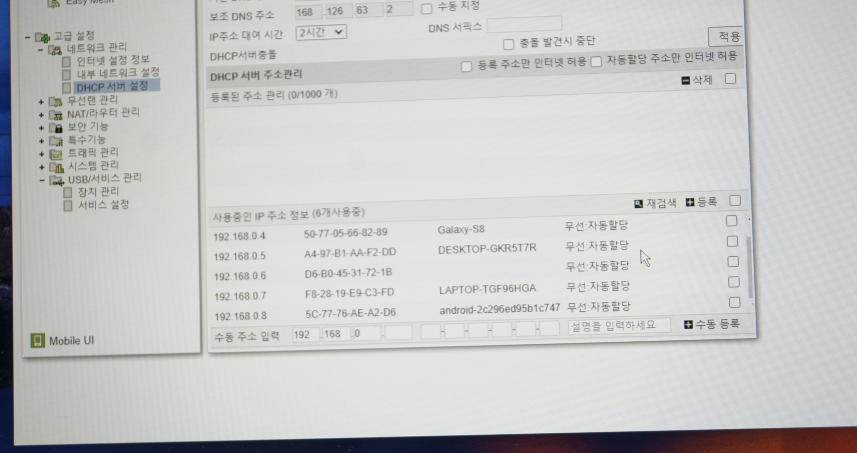
공유기 USB 에 외장 디스크 연결해서 사용하자
요즘은 인터넷 속도가 워낙 빨라서 파일들을 클라우드에 바로 올리고 필요할때 받아서 사용할수가 있죠. 집에 NAS 를 구성해서 사용하시는 분들도 있지만, 비용이 많이 들어가죠. 하지만 ipTIME 을 이용하면 저렴한 비용에 외장 디스크만 있으면 NAS 와 비슷하게 사용할수가 있습니다.

저는 4TB 짜리 외장 디스크를 ipTIME AX2004BCM 에 연결해 봤는데요. 연결을 하면 아래 보시는것처럼 외장 디스크가 인식이 됩니다. 이렇게 인식 된후에 원하시는 서비스를 활성화 해서 사용을 하면 되는데요.
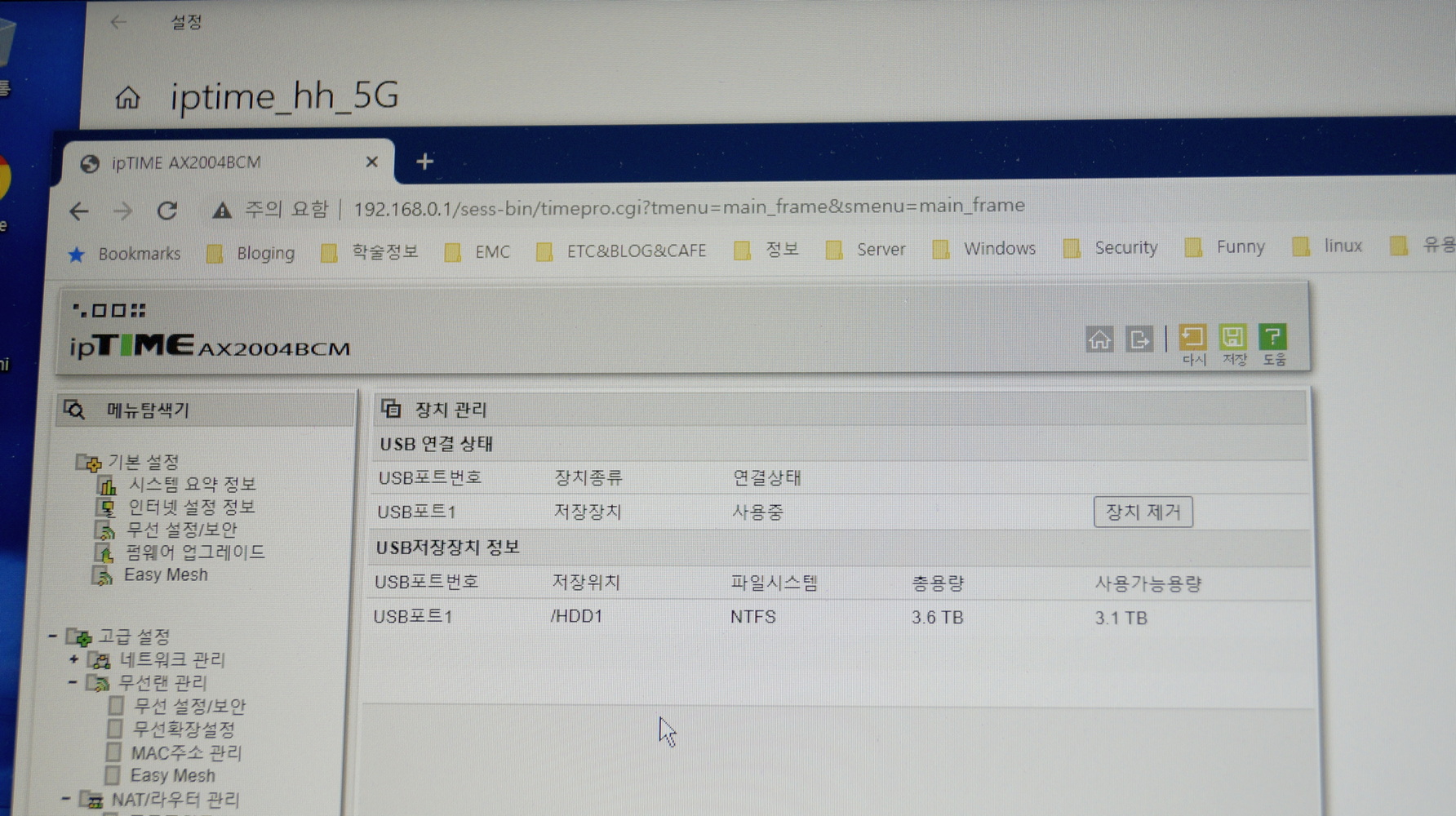
직접 해보시면 아시겠지만 UI 가 굉장시 간단하게 되어 있어서 정말 어렵지 않게 이런 환경을 구성할수가 있습니다. 앱을 이용하신다면 ipDISK 를 사용해도 괜찮고, 집에서 편하게 사용하고 싶으시다면 윈도우 파일공유 서비스도 괜찮습니다. 저는 집에서 자유롭게 외장 디스크를 사용하고 싶어서 윈도우 파일공유 서비스를 설정해 봤습니다.
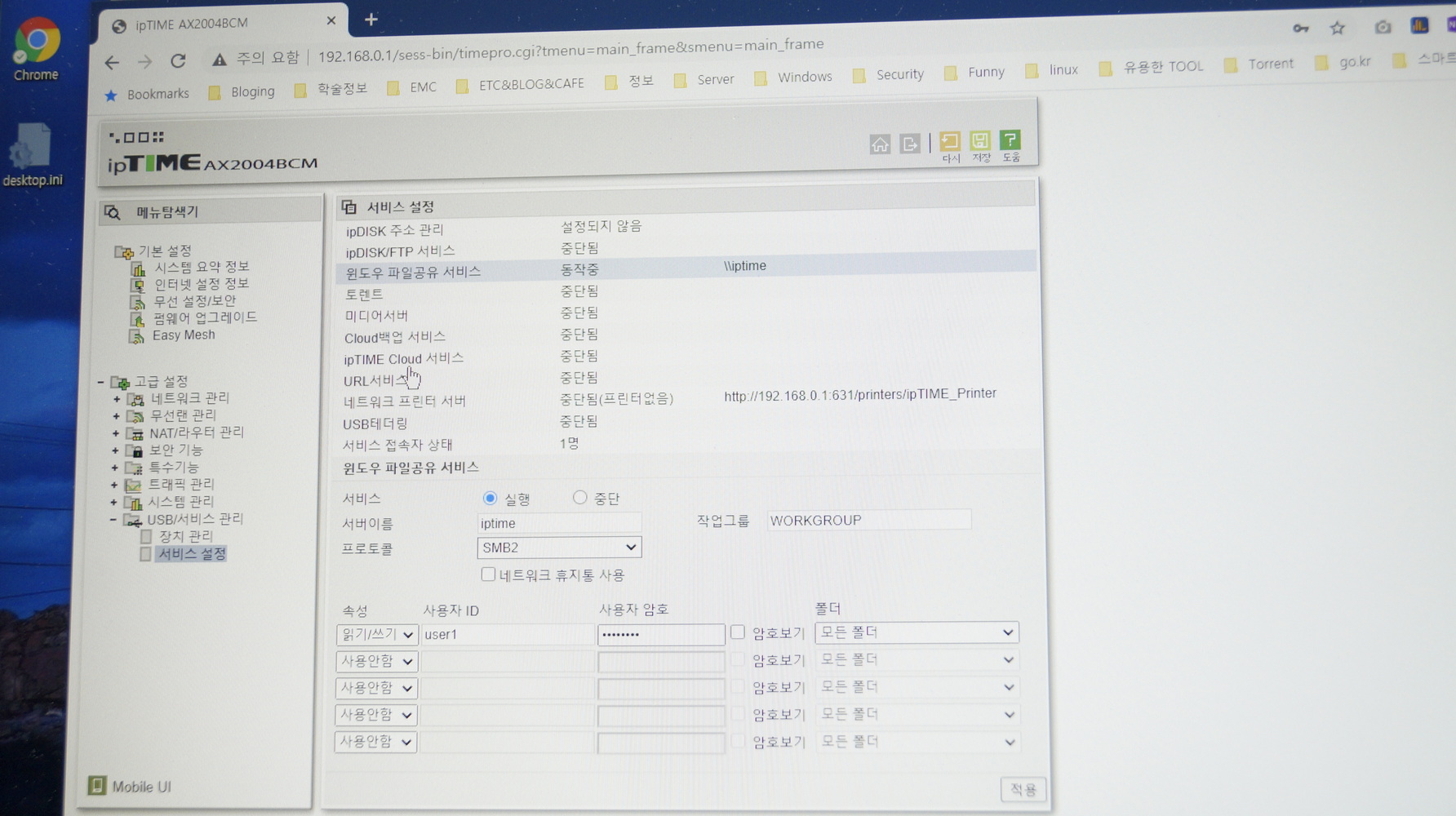
그리고 서비스에 보시면 네트워크 프린터 서버도 보이실텐데요. 네트워크 기능이 없는 프린트를 ipTIME 공유기 USB 에 연결을 하게 되면 네트워크 프린터로 사용할수도 있습니다. ^^
예전이 ipTIME 공유리 리뷰하면서 해당 기능을 활용하는 모습을 포스팅 했었는데요. 똑같으니 참고하시면 좋을거 같네요 ^^
2020/03/31 - [제품 사용기 및 리뷰/IT & 모바일] - 유무선 인터넷 공유기 ipTIME A8004T-XR 커버리지와 NAS 기능
유무선 인터넷 공유기 ipTIME A8004T-XR 커버리지와 NAS 기능
이제 집에서 유무선 인터넷 공유기 없이 인터넷을 사용한다는건 생각지도 못할 일입니다. 집에서도 스마트폰 사용률이 높고 이제 왠만하면 노트북이나 패드등을 함께 사용하기 때문에 유무선
hkebi.tistory.com

지금까지 와이파이6 가 지원이 되는 유무선공유기인 ipTIME AX2004BCM 에 대해서 알아 보았습니다. 집에 와이파이6 지원이 되는 스마트폰이나, 컴퓨터 등이 있다면 이제 와이파이6 기능을 사용해 보시기 바랍니다. 상세 제품 스펙이나 그능이 궁굼하시면 아래 링크에서 확인 해보셔도 됩니다.
EFM, ipTIME 아이피타임
이지메시, 이지메쉬, 메시와이파이, 기가 와이파이, 유무선 및 무선 인터넷 공유기, 와이파이 증폭기 및 확장기, 기업 및 가정용 나스, NAS STORAGE 등 제품소개와 펌웨어 다운로드 고객지원 제공
iptime.com
개인적으로 폴드2 스마트폰이 와이파이6 를 지원을 해서 사용해보고 싶었는데요. 만족스러웠던거 같습니다. 가성비 괜찮은 제품이죠.. 기존 공유기보다 성능이나 Spec 이 높다 보니 100% 와이파이6 로 인한 성능 향상을 느낄수 있는건 아니였지만 기본적으로 와이파이6가 더 빠른 속도를 제공하는거 같네요 ^^
인터넷 속도가 받쳐 준다면 와이파이6 를 사용하는것을 추천해 드립니다. ^^ 그럼 이상 포스팅을 마치도록 할께요. 여기까지 읽어 주셔서 감사합니다. 도움이 되셨다면 하단에 있는 구독 & 공감 & 댓글 많이 부탁 드립니다.

